Si vous avez eu un accident, il est primordial que les secours aient la possibilité de téléphoner à quelqu’un de votre carnet ou alors connaître vos antécédents médicaux. ICE ( In case of emergency ) ou alors ECU (En cas d’urgence) va vous permettre de rassembler l’intégralité de ces infos médicales et contact en cas d’urgence. Par ailleurs votre Samsung Galaxy A52s peut vous localiser en cas d’appel vers un n° d’urgence.
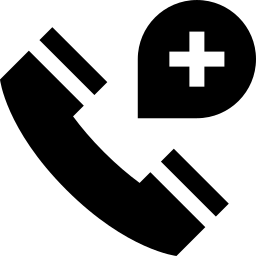
Comment faire pour appeler un n° d’urgence depuis votre Samsung Galaxy A52s?
Lorsque votre smartphone Android est bloqué, il se peut que vous ayez un jour besoin d’appeler un n° d’urgence comme le 911 ou alors le 112. Ces numéros sont composables bien que votre Samsung Galaxy A52s est bloqué. Pour saisir ce n° d’urgence, il est nécessaire de respecter ces indications:
- Sur votre écran bloqué de votre Samsung Galaxy A52s, faites un glissement de votre doigt du bas vers le haut
- Appuyer sur Appel d’urgence
- Vous pourrez à ce moment contactez le numéro d’urgence ou alors un contact d’urgence
Comment me localiser en cas d’urgence avec un téléphone Android?
En effet lors d’une situation d’urgence on peut envoyer de façon automatique votre localisation. Pour mettre en place cette option, il faut juste respecter les étapes suivantes:
- Allez dans les paramètres de votre Samsung Galaxy A52s
- Cliquez sur Localisation ou alors Sécurité
- Cliquez sur Localisation
- Activez le service de localisation
- Après cliquez sur Service de localisation d’urgence
- Et sélectionnez ce service ELS (Emergency location Service).
Ce service fournira vos données aux partenaires d’urgence autorisés après un appel d’urgence ou alors un SMS.
Comment personnaliser mes infos médicales en cas d’urgence dans mon Samsung Galaxy A52s?
Vous allez pouvoir ajouter des données médicales en cas d’urgence, de manière à ce que le personnel soignant puisse disposer d’informations importantes, comme par exemple le groupe sanguin, vos antécédents médicaux,… Pour mettre ces infos, parcourez ces indications:
- Rendez-vous dans l’application Contacts de votre Samsung Galaxy A52s
- Cliquez sur Mon profil en cliquant sur l’image ou le pictogramme en haut des contacts
- Descendez en bas du menu
- Cliquez sur Informations en cas d’urgence
- Vous pourrez remplir ainsi votre groupe sanguin , vos antécédents chirurgicaux , vos médicaments actuels ou alors d’autres infos
- Cliquez sur Valider
Comment visualiser vos infos médicales en cas d’urgence?
Pour checker que ces infos médicales sont bien stockés, verrouillez votre Samsung Galaxy A52s.
- Sur votre écran bloqué de votre Samsung Galaxy A52s, cliquez sur Appel d’urgence
- Et appuyez en bas sur Informations médicales d’urgence

Comment mettre un contact d’urgence sur votre Samsung Galaxy A52s?
ICE ou alors ECU permettront d’enregistrer un contact d’urgence sur votre téléphone Android. Pour ajouter ce contact d’urgence, c’est super facile:
- Rendez-vous dans l’application Contacts d votre Samsung Galaxy A52s
- Cliquez sur l’image ou le pictogramme en haut de contacts qui correspond à votre profil
- Faites défiler le menu et cliquez sur Contact en cas d’urgence
- Cliquez sur Edit
- Et sélectionner l’interlocuteur désiré. Vous allez pouvoir ajouter plusieurs contacts d’urgence
- Sauvegarder
A partir de maintenant, la personne qui aura la nécessité de joindre un contact d’urgence dans votre Samsung Galaxy A52s, n’aura pas à débloquer votre smartphone.
Comment supprimer un contact d’urgence?
Pour supprimer un contact d’urgence, il suffit de respecter les étapes suivantes:
- Rendez-vous dans l’application Contacts de votre Samsung Galaxy A52s
- Cliquez sur l’image ou alors le pictogramme en haut de contacts qui est normalement votre profil
- Faites défiler le menu et cliquez sur Contact en cas d’urgence
- Cliquez sur l’icône Moins rouge pour supprimer le contact
- Sauvegarder
Si vous voulez bloquer définitivement un contact dans le carnet d’adresses de votre Samsung Galaxy A52s, afin que cette personne ne puisse plus vous rédiger ou vous téléphoner.
Dans le cas où vous souhaitez d’autres tutoriels sur votre Samsung Galaxy A52s, nous vous invitons à explorer les tutoriels de la catégorie : Samsung Galaxy A52s.









